यदि आपके कंप्यूटर में सीडी/डीवीडी डिस्क के वर्चुअल क्लोन के प्रारूप में प्रस्तुत सामग्री है तो आप डिस्क छवियों को माउंट करने के लिए एक प्रोग्राम के बिना काम नहीं कर सकते। नीचे, हम विंडोज़ सिस्टम पर एक डिस्क छवि को माउंट करने के पांच तरीकों पर गौर करेंगे ताकि इसकी सामग्री एक वर्चुअल ड्राइव में उपलब्ध हो।
1. नियमित विंडोज़ टूल का उपयोग करके छवियाँ माउंट करना
सबसे पहले, संस्करण में सीडी/डीवीडी छवियों को माउंट करने के लिए मानक कार्यक्षमता पर विचार करें विंडोज़ सिस्टम 8.1.
सृजन का समय विंडोज़ संस्करण 8, जिसमें से डिस्क छवियों के साथ काम करने की नियमित कार्यक्षमता सभी उत्तराधिकारी संस्करणों - विंडोज 8.1 और 10 - में स्थानांतरित हो गई - कंप्यूटर उपकरणों के निर्माताओं द्वारा अपनी ड्राइव को पूरा करने से इनकार करने की बड़े पैमाने पर घटना हुई। सीडी/डीवीडी ड्राइव अप्रचलित हो रहे थे, और ड्राइव की कमी से व्यक्तिगत लैपटॉप मॉडल और पीसी बिल्ड की लागत कम हो गई। वास्तव में, माइक्रोसॉफ्ट के पास डिस्क छवियों को कनेक्ट करने की मानक क्षमता को लागू करने के अलावा कोई विकल्प नहीं था, कम से कम लोकप्रिय आईएसओ प्रारूप में, ताकि डेवलपर्स से बिल्कुल भी पैसा न लिया जाए। तृतीय पार्टी सॉफ़्टवेयर. इसलिए, यदि विंडोज 7 के संस्करण में, डिस्क छवियों को माउंट करना केवल इसके माध्यम से संभव है तीसरे पक्ष के कार्यक्रम, फिर उपयोगकर्ता सिस्टम टूल का उपयोग करके डिस्क छवि की सामग्री को आईएसओ प्रारूप में देख सकते हैं।
तो आप Windows 8.x और Windows 10 में ISO डिस्क छवि कैसे माउंट करते हैं? एक्सप्लोरर में, आईएसओ फ़ाइल का चयन करें, संदर्भ मेनू पर कॉल करें और "कनेक्ट" कमांड का चयन करें।

बस इतना ही - छवि माउंट हो गई है और वर्चुअल ड्राइव में दिखाई दे रही है। आप इसकी सामग्री को सिस्टम एक्सप्लोरर में देखना शुरू कर सकते हैं।

2. डीमन टूल्स में छवियाँ माउंट करना
डीमन टूल्स मार्केट लीडर है सॉफ़्टवेयरड्राइव वर्चुअलाइजेशन के लिए. कार्यक्रम का पहला संस्करण 2000 में सामने आया, और, इस तथ्य के बावजूद कि इसके एनालॉग्स पहले सॉफ्टवेयर बाजार में जारी किए गए थे, डीमन टूल्स ने तुरंत अनुकूल उपयोगकर्ता इंटरफ़ेस और मुफ्त लाइट संस्करण के कारण लोकप्रियता हासिल की, जो कि पर्याप्त से अधिक था घरेलू गैर-व्यावसायिक उपयोग.. डेमॉन उपकरणलगभग सभी डिस्क छवि प्रारूपों के साथ काम करता है। प्रोग्राम का संचालन कम-शक्ति वाले उपकरणों के लिए भी अगोचर है, क्योंकि यह न्यूनतम सिस्टम संसाधनों का उपयोग करता है। मुफ़्त लाइट संस्करण में सीमाएँ हैं - विशेष रूप से, यह एक समय में केवल 4 वर्चुअल ड्राइव माउंट करने की क्षमता है। जबकि प्रो एडवांस्ड के पेड वर्जन में एक कंप्यूटर पर 32 ड्राइव लगाई जा सकती हैं।
अपेक्षाकृत हाल ही में, डेमॉन टूल्स मौलिक रूप से बदल गया है, और क्लासिक इंटरफ़ेस को नीरसता और मनहूसता से बदल दिया गया है, लेकिन कार्यों का एक अत्यंत स्पष्ट विवरण और स्पष्टता के साथ आंतरिक संगठनअनुभाग. कार्यक्रम की कार्यक्षमता को फिर से भर दिया गया है, लेकिन लाइट संस्करण में सब कुछ उपलब्ध नहीं है। नग्न डेमो व्यक्तिगत कार्यउनका उपयोग करने की क्षमता के बिना उपयोगकर्ताओं को सशुल्क संस्करण खरीदने के लिए प्रोत्साहित करने की एक विपणन चाल है।
डेमॉन टूल्स लाइट 10 डेवलपर की वेबसाइट पर मुफ्त डाउनलोड के लिए उपलब्ध है।

प्रोग्राम इंस्टॉल करते समय एक महत्वपूर्ण बिंदु निःशुल्क लाइसेंस विकल्प का चुनाव है।

डेमॉन टूल्स संस्करण के नवाचारों में डिस्क छवियों के लिए कंप्यूटर को स्कैन करने और उन्हें प्रोग्राम की आंतरिक लाइब्रेरी में प्रदर्शित करने का विकल्प है। खैर, आइए इस अवसर का लाभ उठाएं।

स्कैन करने के बाद, प्रोग्राम विंडो सभी संभावित वर्चुअल सीडी/डीवीडी दिखाएगी हार्ड डिस्क. वांछित छवि का चयन करें, संदर्भ मेनू खोलें और "माउंट" कमांड निष्पादित करें।
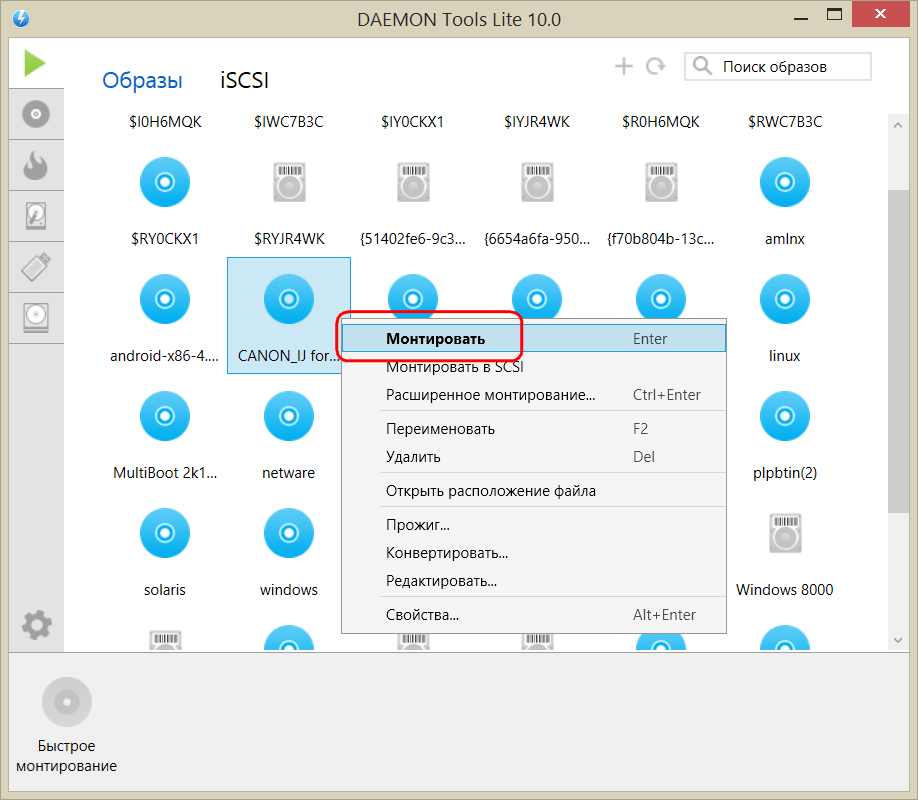
बस इतना ही - छवि एक वर्चुअल ड्राइव में माउंट की गई है।

पहले की तरह, डिस्क छवियों को त्वरित माउंट बटन का उपयोग करके एक समय में डेमॉन टूल्स इंटरफ़ेस में जोड़ा जा सकता है।

वर्चुअल ड्राइव को अनमाउंट करने के लिए, प्रोग्राम विंडो के नीचे इसके कनेक्शन आइकन पर संदर्भ मेनू को कॉल करें और उचित कमांड का चयन करें।
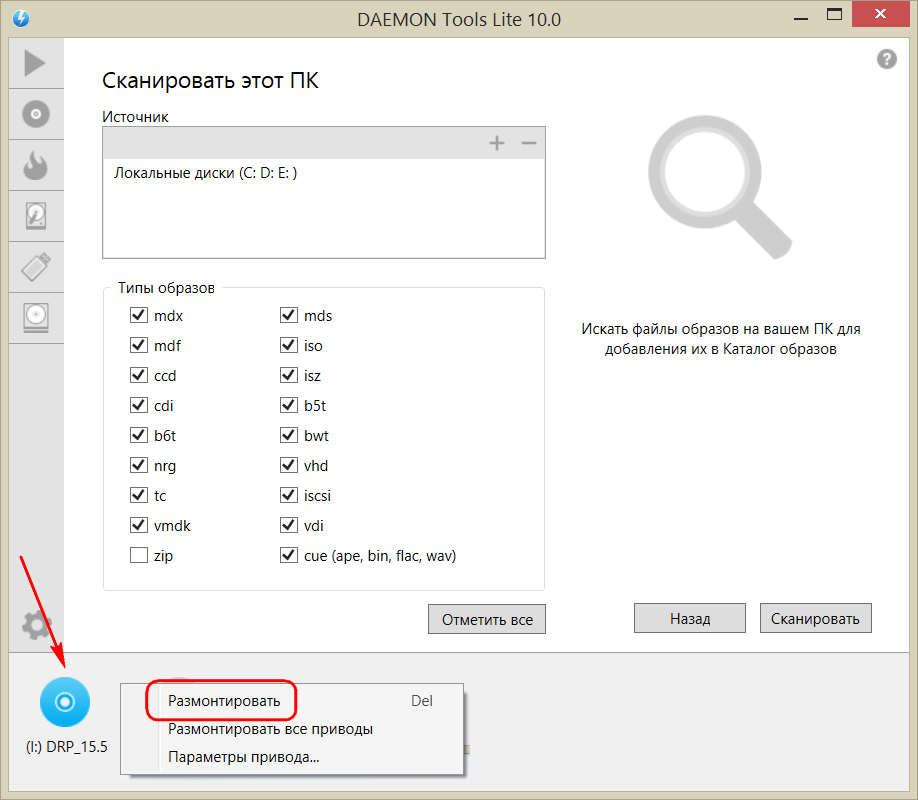
3. UltraISO में छवियाँ माउंट करना
UltraISO एक मेगा डिस्क इमेजिंग प्रोग्राम है जिसे व्यावसायिक उपयोग के लिए डिज़ाइन किया गया है। इसकी विशेषताओं में इस प्रकार हैं: सीडी/डीवीडी डिस्क की छवियां बनाना, उन्हें डिस्क पर जलाना, छवियों को अनपैक किए बिना संपादित करना, स्थान बचाने के लिए उनकी संरचना को अनुकूलित करना, छवियों को एक प्रारूप से दूसरे प्रारूप में परिवर्तित करना आदि। यह प्रोग्राम बूट करने योग्य फ्लैश ड्राइव बनाने के लिए भी एक विश्वसनीय और सिद्ध उपकरण है, लेकिन उनमें से एक छवियों को वर्चुअल ड्राइव में माउंट करना है।
UltraISO एक सशुल्क सॉफ़्टवेयर उत्पाद है। जब अधिकांश सुविधाओं के पूर्ण उपयोग की बात आती है तो नि:शुल्क परीक्षण संस्करण बहुत कम उपयोगी होता है। इसलिए, परीक्षण संस्करण की सीमाएँ हैं, जिसके कारण डिस्क छवि बनाना या जलाना संभव नहीं होगा, जिसका वजन 300 एमबी से अधिक है। हमारे मामले में, जब डिस्क छवि को वर्चुअल ड्राइव में माउंट करने की बात आती है, तो यह प्रतिबंध लागू नहीं होता है। इसलिए, आप UltraISO डेवलपर वेबसाइट से रूसी-भाषा इंटरफ़ेस के साथ परीक्षण संस्करण सुरक्षित रूप से डाउनलोड कर सकते हैं।
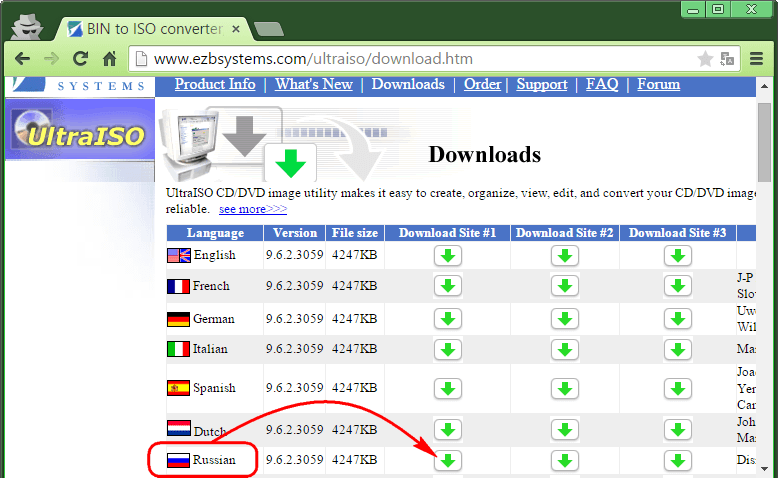
UltraISO लॉन्च करने के बाद, आपको एक छोटी विंडो दिखाई देगी जो हमें परीक्षण संस्करण की सीमाओं के बारे में बताएगी और हमें भुगतान किया गया संस्करण खरीदने के लिए प्रोत्साहित करेगी। "परीक्षण अवधि" बटन पर क्लिक करें।

प्रोग्राम विंडो में, "फ़ाइल" मेनू खोलें और "ओपन" बटन पर क्लिक करें।
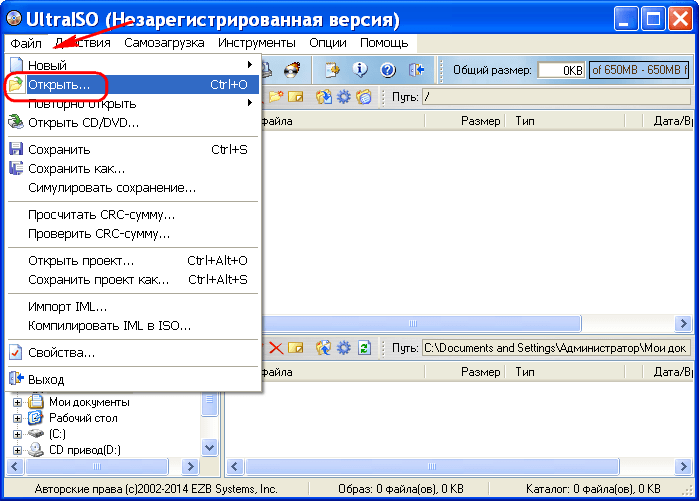
डिस्क छवि फ़ाइल जोड़ना.

"टूल्स" मेनू खोलें और मौजूद आदेशों में से "वर्चुअल ड्राइव पर माउंट करें" चुनें।

एक छोटी सी विंडो दिखाई देगी जहां आपको माउंट बटन का चयन करना होगा। वर्चुअल ड्राइव से सीडी/डीवीडी डिस्क छवि निकालने के लिए इसके आगे का बटन - "अनमाउंट" - का क्रमशः उपयोग किया जाना चाहिए।
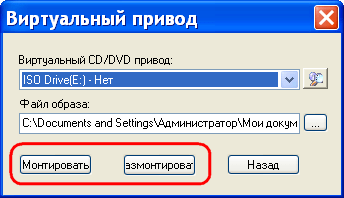
4. कार्यक्रम में छवियाँ माउंट करना अल्कोहल 52%
अल्कोहल 52% निःशुल्क संस्करण प्रसिद्ध अल्कोहल 120% सीडी/डीवीडी इम्यूलेशन प्रोग्राम का एक निःशुल्क स्ट्रिप्ड-डाउन संस्करण है। बाद वाले के विपरीत, सशुल्क अल्कोहल 52% आपको एक ही समय में सीमित संख्या में वर्चुअल ड्राइव माउंट करने की अनुमति देता है - 6 टुकड़ों तक। में निःशुल्क संस्करणअल्कोहल 52% मुफ़्त संस्करण में यह संख्या पूरी तरह से न्यूनतम हो गई है - केवल 2 समानांतर वर्चुअल ड्राइव। इसके अलावा, मुफ़्त संस्करण डिस्क को डिस्क में बर्न करने की सुविधा प्रदान नहीं करता है।
प्रोग्राम का निःशुल्क परीक्षण संस्करण डेवलपर की आधिकारिक वेबसाइट के लिंक से डाउनलोड किया जा सकता है।
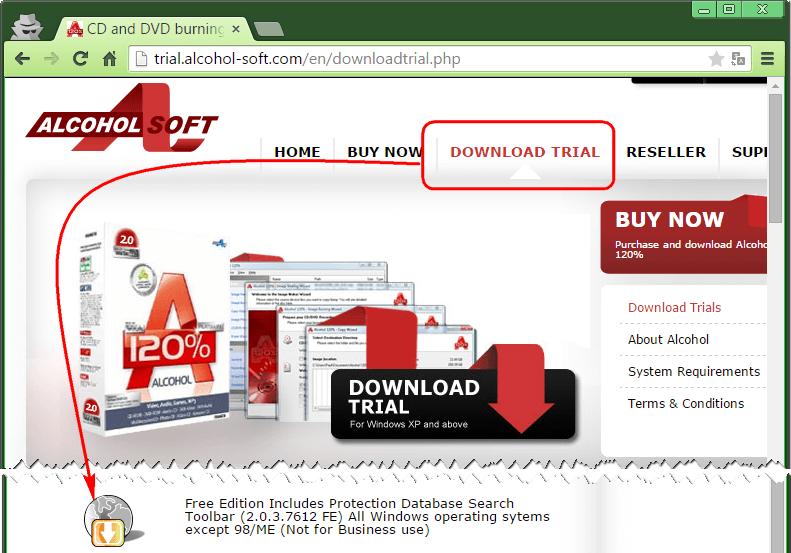
इस लेख को लिखने के समय, ब्राउज़र डाउनलोडर का उपयोग करके प्रोग्राम इंस्टॉलर को डाउनलोड करना संभव नहीं था, लेकिन डाउनलोड मास्टर डाउनलोड मैनेजर का उपयोग करके समस्या को सफलतापूर्वक हल किया गया था।
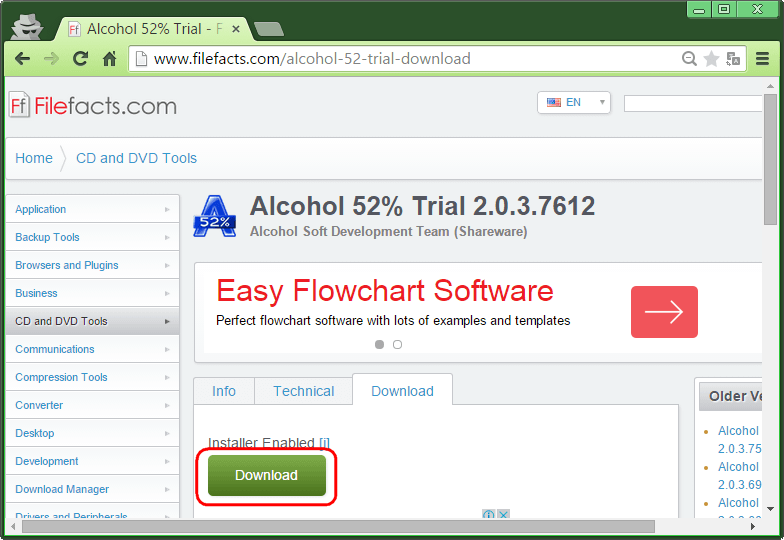
उन डेवलपर्स की चालों की कोई सीमा नहीं है जो चाहते हैं कि सॉफ्टवेयर उत्पादों के भुगतान किए गए संस्करण उनसे खरीदे जाएं। अल्कोहल 52% के परीक्षण संस्करण के मामले में, हम केवल खरीदने के प्रस्ताव के साथ डेमो विंडो को नहीं देखेंगे पूर्ण संस्करणप्रोग्राम, लेकिन आपको "ओके" प्रोग्राम लॉन्च बटन सक्रिय होने तक कुछ सेकंड इंतजार करना होगा।

डिस्क छवि को वर्चुअल ड्राइव में माउंट करने के लिए, अल्कोहल 52% प्रोग्राम विंडो में, "फ़ाइल" मेनू का विस्तार करें और "ओपन" चुनें।

प्रोग्राम विंडो में छवि फ़ाइल जोड़ें, उस पर संदर्भ मेनू को कॉल करें और "माउंट टू डिवाइस" कमांड का चयन करें।
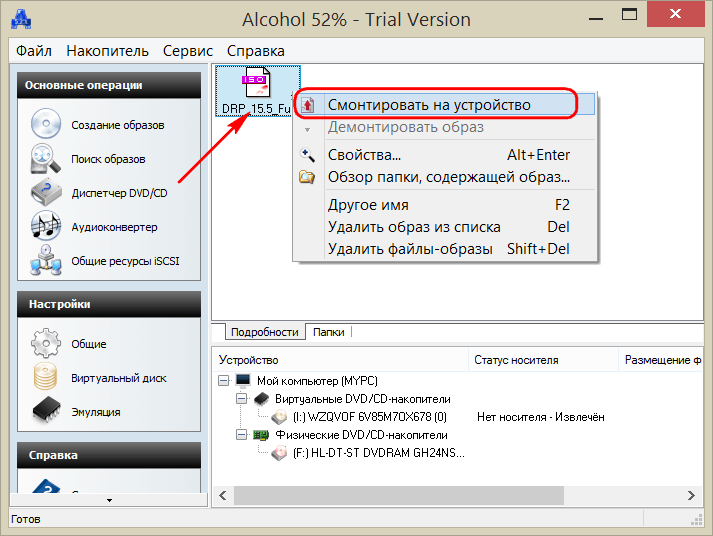
वर्चुअल ड्राइव से छवि निकालने के लिए, संदर्भ मेनू को फिर से खोलें और तदनुसार अनमाउंट इमेज कमांड का चयन करें।
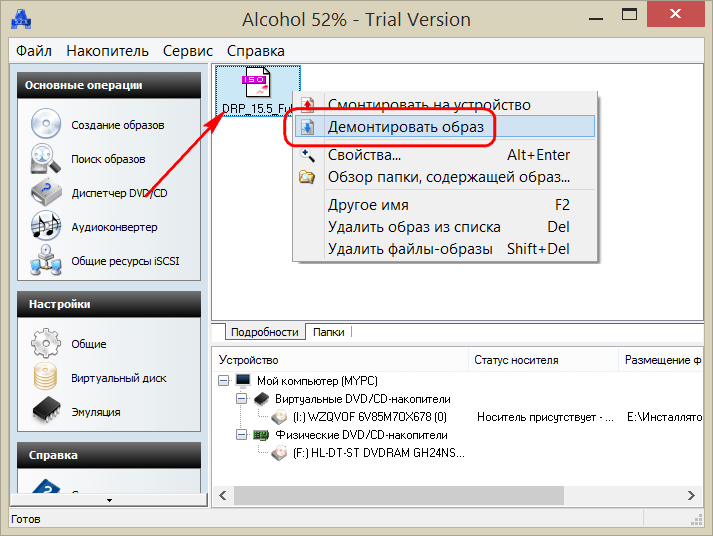
5. वर्चुअल ड्राइव को माउंट और अनमाउंट करने का सबसे तेज़ तरीका
प्रोग्राम के अंदर वर्चुअल ड्राइव के साथ काम करने के तरीकों पर ऊपर चर्चा की गई है। लेकिन वहाँ भी अधिक सुविधाजनक, अधिक है तेज़ तरीकावर्चुअल ड्राइव को माउंट और अनमाउंट करें। यदि इंस्टॉलेशन के दौरान डेमॉन टूल्स लाइट एक ऐसे प्रोग्राम के साथ पंजीकृत होता है जो डिफ़ॉल्ट रूप से डिस्क छवि फ़ाइलों को खोलता है, तो आप सिस्टम एक्सप्लोरर से माउस पर डबल-क्लिक करके छवि को एक नियमित फ़ाइल के रूप में खोलकर ड्राइव को माउंट कर सकते हैं। के मामले में कार्यक्रम UltraISOडिस्क छवि तुरंत होल्ड करने के लिए प्रोग्राम विंडो में जोड़ दी जाएगी आगे की कार्रवाई. लेकिन अल्कोहल 52% सामान्य शुरुआत की तरह आसानी से खुल जाएगा, हालांकि, यह सुविधाजनक भी है।
यदि इंस्टॉलेशन के दौरान डिफ़ॉल्ट प्रोग्राम असाइन नहीं किया गया था, तो इसे किसी भी समय मैन्युअल रूप से किया जा सकता है। एक प्रोग्राम असाइन करने के लिए जो डिफ़ॉल्ट रूप से एक विशेष प्रकार की छवि फ़ाइल खोलता है, उनमें से किसी को विंडोज एक्सप्लोरर और में ढूंढें संदर्भ मेनू"गुण" चुनें।
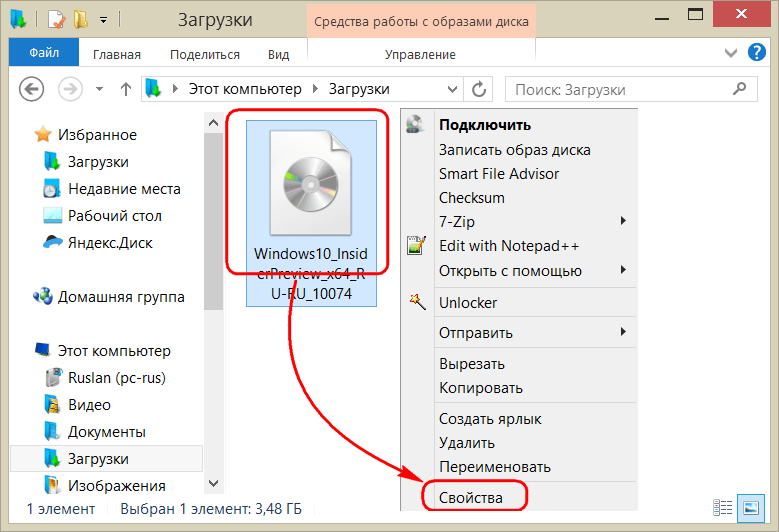
एप्लिकेशन बदलें बटन पर क्लिक करें.

यदि वांछित प्रोग्राम सूची में नहीं है, तो "उन्नत" चुनें, सूची के नीचे स्क्रॉल करें और किसी अन्य एप्लिकेशन को खोजने के विकल्प पर क्लिक करें।
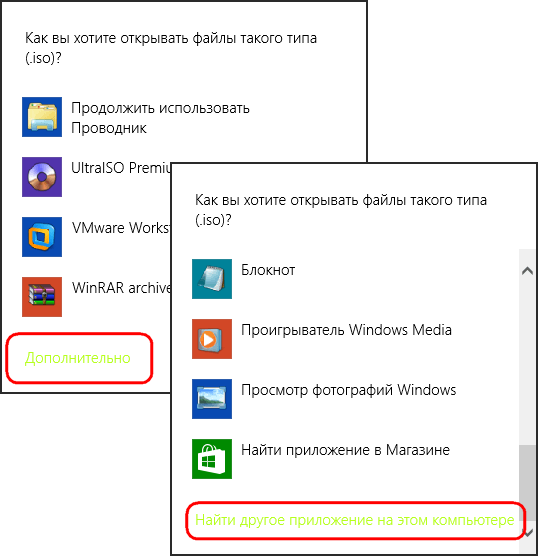
इंस्टॉलेशन फ़ोल्डर में प्रोग्राम लॉन्च फ़ाइल निर्दिष्ट करें।
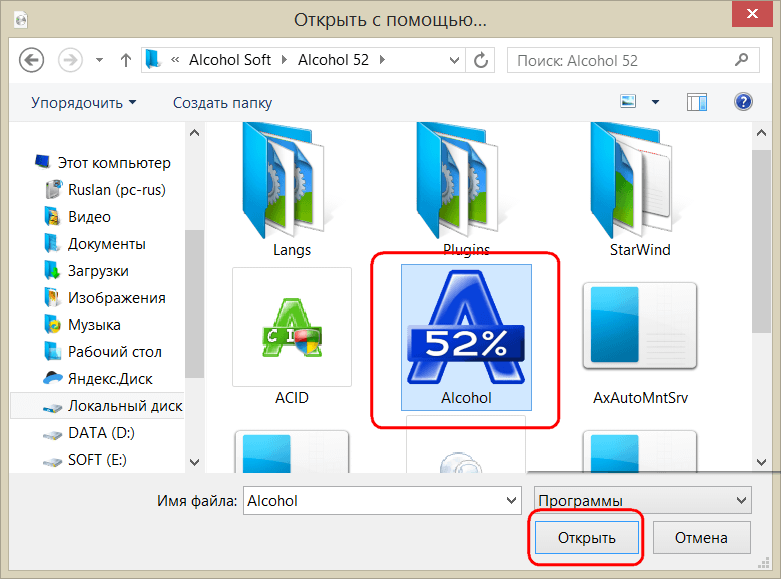
परिवर्तन लागू करें.
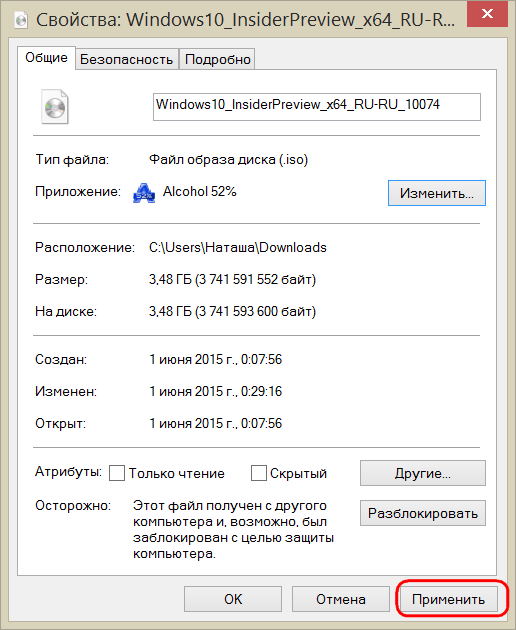
अब सिस्टम एक्सप्लोरर में सीडी/डीवीडी छवि फ़ाइल डिफ़ॉल्ट प्रोग्राम आइकन के रूप में प्रदर्शित होगी। और स्टार्टअप पर, छवि इस प्रोग्राम में पहले से ही खुल जाएगी।
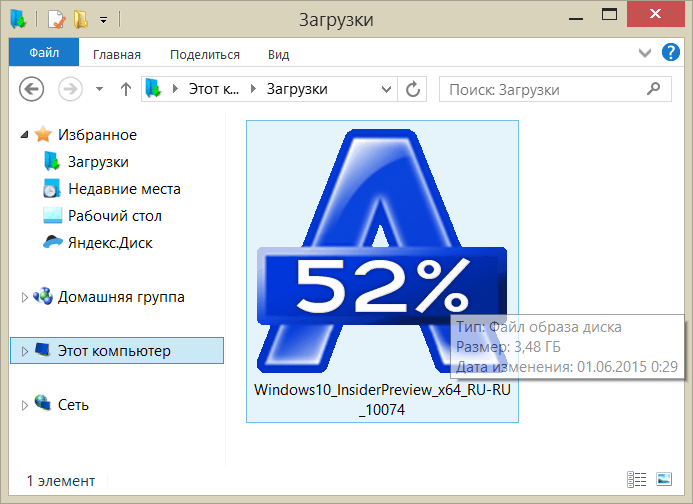
वर्चुअल ड्राइव को अनमाउंट करने का सबसे आसान तरीका सिस्टम एक्सप्लोरर है। माउंटेड ड्राइव पर बुलाए गए संदर्भ मेनू के आदेशों में, डिस्क को बाहर निकालने का एक फ़ंक्शन होता है।
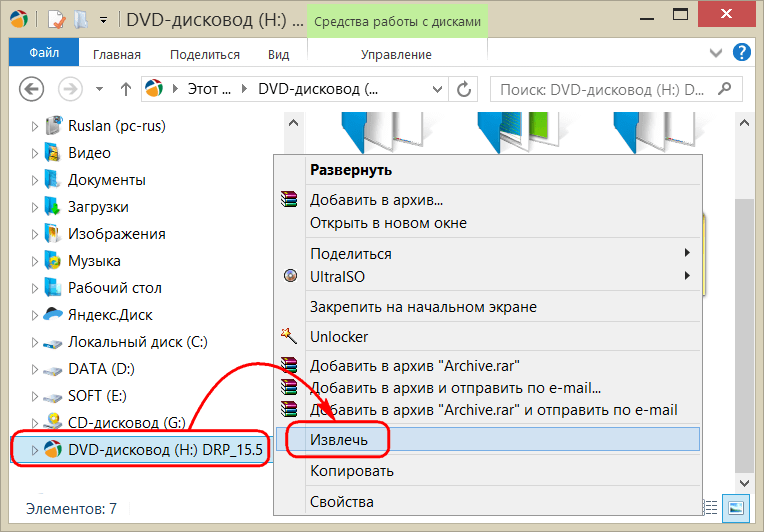
उसके बाद, वर्चुअल ड्राइव गायब हो जाएगी।
सभी को नमस्कार, ब्लॉग साइट के लेखक आपके साथ हैं, आज हम वर्चुअल ड्राइव और डिस्क बनाने, उनके उद्देश्य के बारे में बात करेंगे और कई पर विचार करेंगे उपयोगी कार्यक्रम. कई नए लैपटॉप में अब कोई सुविधा नहीं है दृस्टि सम्बन्धी अभियान, ताकि वे सीडी या प्ले न कर सकें डीवीडी डिस्कफ़िल्में देखने के लिए, कोई गेम या सॉफ़्टवेयर इंस्टॉल करें। यदि केवल दिखावे के लिए कंप्यूटर में ऑप्टिकल ड्राइव रखना आवश्यक हो जाता है, तो आप उन प्रोग्रामों की सेवाओं का उपयोग कर सकते हैं जो आपको वर्चुअल डिस्क ड्राइव बनाने की अनुमति देते हैं।
वर्चुअल ड्राइव के विषय पर बात करने से पहले और आभासी डिस्क, मैं आभासी आईएसओ छवियों के बारे में पाठ की कुछ पंक्तियाँ कहूंगा, लेख को पढ़ना भी महत्वपूर्ण है, जो अतिरिक्त सॉफ़्टवेयर टूल पर चर्चा करता है। वही आलेख इस आलेख के विषय पर अतिरिक्त कार्यक्रमों पर चर्चा करता है।
वर्चुअल डिस्क क्या है और इसके अलग-अलग एक्सटेंशन क्यों हैं?
सीडी/डीवीडी छवियां एक फ़ाइल होती हैं जिसमें दी गई सभी फ़ाइलों की एक प्रति होती है दृस्टि सम्बन्धी अभियानकई अन्य मापदंडों (बूट सेक्टर, ऑटोलोड, प्रकार) को बनाए रखते हुए फ़ाइल सिस्टमऔर इसी तरह)। अक्सर उनके पास आईएसओ एक्सटेंशन होता है, लेकिन यह नियम नहीं है। इसमें NRG, BIN और अन्य एक्सटेंशन हो सकते हैं। यह सब उस बर्निंग प्रोग्राम पर निर्भर करता है जिसमें इंप्रेशन बनाया गया था। हां, आईएसओ फाइलें आमतौर पर बनाई जाती हैं।
यह ध्यान रखना महत्वपूर्ण है कि वर्चुअल डिस्क छवियां अक्सर प्राथमिक डेटा की प्रतिलिपि बनाते समय या काफी उद्देश्यपूर्ण तरीके से एक संक्रमणकालीन लिंक के रूप में बनाई जाती हैं। क्योंकि उनका उपयोग मूल ड्राइव की समान प्रतियां बनाने के लिए किया जा सकता है, आप उन्हें इस रूप में उपयोग कर सकते हैं बैकअपइसके बाद हार्ड डिस्क पर भंडारण होता है। भौतिक ड्राइव की तुलना में स्नैपशॉट का उपयोग करने का एक लाभ यह है कि वे बार-बार उपयोग से अनुपयोगी नहीं होते हैं। जैसा कि आपने अनुमान लगाया होगा, कंप्यूटर पर वर्चुअल ड्राइव बनाकर विंडोज़ डिस्क, फिर आप उस पर एक छवि लगा सकते हैं, जिसे सिस्टम द्वारा एक भौतिक माध्यम के रूप में माना जाएगा।
वर्चुअल ड्राइव और डिस्क की उत्पत्ति
वर्चुअल ड्राइव की उत्पत्ति उस समय हुई जब सीडी और डीवीडी अभी भी सर्वव्यापी थे। इसके कई कारण थे, जिनमें प्रमुख थे कंप्यूटर गेम. वे, समय के साथ, कई मीडिया पर फैलने लगे, और खिलाड़ी को उन्हें लगातार वैकल्पिक करना पड़ा।
इसलिए, वर्चुअल मीडिया छवि बनाने, इसे आईएसओ फ़ाइल या किसी अन्य फ़ाइल (इस्तेमाल किए गए प्रोग्राम के आधार पर) के रूप में सहेजने और इसे विंडोज़ वर्चुअल ऑप्टिकल ड्राइव में माउंट करने से अधिक कठिन कुछ भी नहीं था। इस दृष्टिकोण ने खिलाड़ी को बहुत सारी असुविधाओं से बचाया, हालांकि ज्यादातर मामलों में, यह इस तथ्य के बारे में था कि खिलाड़ी के पास मूल डिस्क नहीं थी, या उसे मूल डिस्क वापस करने की आवश्यकता थी।
गेम और सॉफ़्टवेयर निर्माताओं ने इस समस्या को रोकने के लिए शुरुआत की और मूल डिस्क के लिए प्रतिलिपि सुरक्षा के विभिन्न स्तर विकसित करने का प्रयास किया। वर्चुअल ड्राइवडिस्क के लिए उनके साथ तालमेल बनाए रखा गया, और कई विशेष कार्यक्रम बनाए गए जो केवल गेम की फोटोकॉपी के लिए थे और मूल डिस्क के विभिन्न सुरक्षा तंत्रों का अनुकरण करने में सक्षम थे।
आज चीजें थोड़ी अलग हैं, ऑप्टिकल स्टोरेज बैकसीट ले रहा है, और गेमिंग स्पेस में भी बदलाव हुए हैं। और यद्यपि वर्चुअल डिस्क छवियाँ बनाने के लिए कार्यक्रमों का विकास इतना तेज़ नहीं है, वे स्वयं बहुत सुविधाजनक हैं और हर जगह उपयोग किए जाते हैं।
वर्चुअल मीडिया को वर्चुअल ड्राइव में माउंट करने के लिए विशेष कार्यक्रम इस तरह से काम करते हैं कि सिस्टम में एक या कई ड्राइव कास्ट के साथ दिखाई देते हैं, जिन्हें वास्तविक ऑप्टिकल मीडिया के रूप में माना जाता है।
वर्चुअल डिस्क छवि क्या है और आपको इसकी आवश्यकता क्यों है?
कई कंप्यूटर उपयोगकर्ताओं को इंस्टॉलेशन से निपटना पड़ा है ऑपरेटिंग सिस्टमसीडी या डीवीडी ड्राइव से. हम अब ऐसी चीजों पर बात नहीं करेंगे, लेकिन इसे केवल एक तथ्य के रूप में लेंगे - एक सीडी-रोम है, जब बूट किया जाता है, जिसमें से विंडोजएक्सपी स्थापित करने के निर्देशों के साथ एक कंसोल विंडो दिखाई देती है। हमने ऐसी डिस्क का उपयोग एक बार, दूसरे, तीसरे, ... दसवें, और ... एहसास किया कि यह शाश्वत नहीं है और इसकी एक प्रति बनाना और इसे कंप्यूटर पर सहेजना संभव होगा। इसके बाद, सभी कॉपी की गई फाइलों को एक बिल्कुल नई सीडी में जला दें, जो रिजर्व में रहेगी।
लेकिन अब, पीआई का दिन आ रहा है, इंस्टॉलेशन एक्सपी वाली पुरानी सीडी खराब हो गई है, और हमने अपने रिजर्व का उपयोग करने का फैसला किया है। हालाँकि, हमें आश्चर्य हुआ कि सिस्टम हठपूर्वक नई इंस्टॉलेशन सीडी से बूट करने से इनकार कर देता है। इस अनुचित स्थिति का कारण कंप्यूटर का गूंगा होना है। उपयोगकर्ता समझता है कि इस डिस्क पर, इसके रूट पर, setup.exe जैसी एक फ़ाइल है, जिसे चलाकर इसे प्रारंभ करना चाहिए विंडोज़ स्थापनाएक्सपी. हालाँकि, कंप्यूटर को इसकी परवाह नहीं है कि वहां क्या है और इसे कैसे कहा जाता है, यह डिस्क के बूट सेक्टर पर ध्यान केंद्रित करता है, और यदि वहां निष्पादित करने के लिए कुछ भी नहीं है, तो यह बस ड्राइव की सामग्री को अनदेखा कर देगा। यहीं पर वर्चुअल डिस्क छवि की अवधारणा चलन में आती है।
केवल फ़ाइलों की प्रतिलिपि बनाने से सही क्षेत्रों में डेटा का सही स्थान नहीं बचेगा। इसके लिए, विशेष कार्यक्रमों का उपयोग किया जाता है जो आपको वांछित ऑप्टिकल ड्राइव की एक कास्ट बनाने और इसे एक फ़ाइल में सहेजने की अनुमति देता है, जिससे एक आभासी छवि फ़ाइल बनती है वांछित डिस्क. यह इतना स्वीकार्य है कि ज्यादातर मामलों में, एक वर्चुअल डिस्क आईएसओ एक्सटेंशन वाली फ़ाइल में सहेजी जाती है, इसलिए आईएसओ फ़ाइल / छवि जैसे अधिक लोकप्रिय अभिव्यक्तियां आईं। ऐसे कई प्रारूप हैं जो एक ही बार में डिस्क इंप्रेशन का भंडारण प्रदान करते हैं आईएसओ, संकेत, एमडीएफ, सी.डी.आई, बिनऔर इसी तरह, लेकिन आईएसओ प्रारूप सबसे अधिक उपयोग किया जाता है और विभिन्न कार्यक्रमों द्वारा सबसे अधिक समर्थित है।
यदि फ्लैश ड्राइव हैं, तो फिर वर्चुअल डिस्क क्यों बनाएं?
तार्किक रूप से, लेकिन सब कुछ उतना सरल नहीं है जितना लगता है। इसलिए, कुछ गेम ड्राइव में उपस्थिति के बिना लॉन्च नहीं किए जा सकते थे स्थापना डिस्क, और यहां वर्चुअल डिस्क छवियां बचाव के लिए आईं, जिन्हें तब सिस्टम द्वारा भौतिक उपकरणों के रूप में समझी जाने वाली वर्चुअल ड्राइव पर माउंट किया गया था। अन्य बातों के अलावा, विभिन्न (बचाव डिस्क) को वर्चुअल डिस्क में संग्रहीत करना सुविधाजनक है, जिसे बाद में मल्टीबूट फ्लैश ड्राइव में आसानी से जोड़ा जा सकता है - हम विंडोज 7, 10, लिनक्स के अलावा एक वर्चुअल डिस्क छवि का उपयोग करते हैं, और कई बचाव डिस्क , और गंभीर परिस्थितियों में अपनी स्वयं की मल्टीबूट फ्लैश ड्राइव बनाएं।
अन्य बातों के अलावा, आप अपनी खुद की वर्चुअल आईएसओ डिस्क छवि बना सकते हैं, जिसमें फ़ाइलें और फ़ोल्डर्स होंगे हार्ड ड्राइव. इसलिए, यदि आपके पास एक ही विषय पर दस्तावेज़ों और पुस्तकों का एक बड़ा संग्रह (कई गीगाबाइट) है, तो आप उन सभी को एक में रख सकते हैं आईएसओ फ़ाइल. याद रखें कि एक फ़ाइल को कॉपी करने की प्रक्रिया कई फ़ाइलों की तुलना में तेज़ होती है। और RAR/ZIP संग्रह के विपरीत, पैक की गई फ़ाइलों तक पहुंच बहुत तेज़ होगी, बस वर्चुअल डिस्क छवियों को वर्चुअल ड्राइव पर माउंट करें और बस, आप काम कर सकते हैं।
वर्चुअल डिस्क कैसे बनाएं और खोलें
यह अजीब लग सकता है, लेकिन वर्चुअल का निर्माण या उद्घाटन आईएसओ छवियाँडिस्क या फ़ाइलें भी अस्पष्ट है। आइए वर्चुअल आईएसओ डिस्क छवियों से संबंधित कई कारकों पर ध्यान दें:
- ISO, CUE, MDF, CDI या BIN एक्सटेंशन के साथ एकाधिक फ़ाइलों को एक में समूहित करने की क्षमता।
- वर्चुअल ड्राइव से जुड़ने की आवश्यकता के बिना संपादन के लिए पहले से बनाए गए स्नैपशॉट को खोलना।
- किसी भी डिस्क प्रारूप (आईएसओ, क्यूई, एमडीएफ, सीडीआई, बिन, और इसी तरह) की आभासी छवियों को माउंट करने की क्षमता के साथ एक वर्चुअल ड्राइव/ड्राइव का निर्माण।
- उपलब्धता अतिरिक्त सुविधाओंकॉपी-संरक्षित ड्राइव के स्नैपशॉट बनाने के लिए।
जैसा कि आप देख सकते हैं, इसके कई पहलू हैं। अधिकांश भाग के लिए (यदि सभी के साथ ऐसा न कहें), तो इस लेख में चर्चा किए गए कार्यक्रम सामना कर सकते हैं, और प्रसिद्ध NERO बहुत कुछ कर सकता है।
वर्चुअल छवियों और ड्राइव के साथ काम करने के लिए डेमॉन टूल्स लाइन
मैं ऐसे लोकप्रिय उत्पाद को नजरअंदाज नहीं कर सका डेमॉन उपकरण. आधिकारिक वेबसाइट पर, उपयोगकर्ताओं को मुफ्त डेमॉन टूल्स लाइट से लेकर सुपर फंक्शनल और सशुल्क डेमॉन अल्ट्रा तक कार्यक्रमों के लिए कई विकल्प पेश किए जाते हैं। मैं तुरंत कहूंगा कि वर्चुअल ड्राइव और वर्चुअल डिस्क के साथ काम करने के लिए डेमॉन टूल्स लाइट का मुफ्त संस्करण आपके लिए पर्याप्त है। यदि आप संपूर्ण वर्चुअल हार्ड डिस्क बनाने की योजना बना रहे हैं और कंप्यूटर हार्डवेयर में पारंगत हैं, तो डेमॉन टूल्स अल्ट्रा आपकी मदद करेगा।
डेमॉन टूल्स लाइट के साथ वर्चुअल डिस्क कैसे बनाएं
डेमॉन उपकरण लाइट- यह वर्चुअल ऑप्टिकल ड्राइव के अनुकरण के लिए सबसे प्रसिद्ध और लोकप्रिय सॉफ्टवेयर उत्पादों में से एक है। यह आपको मूल मीडिया को बचाने की अनुमति देता है, जो गहन उपयोग के मामले में कम टिकाऊ हो जाता है। यह प्रोग्राम उन कंप्यूटरों के मालिकों के लिए भी उपयोगी है जिनमें सीडी/डीवीडी ड्राइव की कमी है, उदाहरण के लिए, जो लोकप्रिय हैं हाल तकलैपटॉप।
एप्लिकेशन स्वचालित रूप से वर्चुअल ड्राइव के लिए एक विशेष ड्राइवर स्थापित करता है। सिस्टम में, ऐसा उपकरण इस प्रकार के किसी भी अन्य उपकरण की तरह दिखाई देता है, उदाहरण के लिए, एक डीवीडी ड्राइव। में भौतिक उपकरणहम डिस्क को ट्रे पर रखते हैं और ड्राइव को बंद कर देते हैं, डेमॉन टूल्स लाइट में - डिस्क की भूमिका हार्ड ड्राइव पर छवि फ़ाइल को पूरी तरह से बदल देती है। हम छवि को ड्राइव पर माउंट करते हैं, यानी हम प्रोग्राम में इंगित करते हैं कि किस फ़ाइल से डेटा पढ़ना है। माउंट की गई छवि एक सामान्य डिस्क की तरह व्यवहार करती है, जैसे गेम का मुख्य मेनू लॉन्च करना। एकमात्र परेशानी यह है कि ऐसे वर्चुअल डिवाइस से पढ़ते समय, ड्राइव के यांत्रिक घटकों की कोई स्वचालित ध्वनि उत्पन्न नहीं होती है। इसके अलावा, ऐसे कई वर्चुअल डिवाइस एक साथ बनाए जा सकते हैं।
यह समाधान बहुत सुविधाजनक है, हालाँकि, इसके लिए उपयुक्त के निर्माण की आवश्यकता है आभासी छविडिस्क (इसकी सटीक प्रतिलिपि), जो कंप्यूटर पर स्थित होगी। डेमॉन टूल्स लाइट भी यहां बचाव के लिए आता है - प्रोग्राम किसी भी डिस्क की आभासी छवि फ़ाइलें बना सकता है और इसे आईएसओ जैसे लोकप्रिय प्रारूपों में से एक में सहेज सकता है। हालाँकि, प्रोग्राम स्वयं प्रारूपों का समर्थन करता है, 10 से अधिक, विशेष रूप से, एमडीएस, क्यूई / बिन, एनआरजी, सीसीडी, सीडीआई, और, ज़ाहिर है, आईएसओ। इसके अलावा, यदि, उदाहरण के लिए, मूल डिस्क खो गई है, और हमारे पास अभी भी इसकी वर्चुअल कास्ट है, तो हम डेमॉन टूल्स लाइट द्वारा अनुशंसित अतिरिक्त एस्ट्रोबर्न लाइट एप्लिकेशन का उपयोग करके उपयुक्त मीडिया को जला सकते हैं।
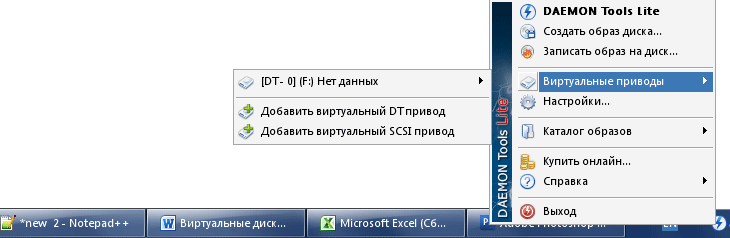
पैकेज की मुख्य विशेषताएं:
- वर्चुअल डीटी और एससीएसआई ड्राइव का निर्माण - यदि आप तकनीकी मुद्दों पर नहीं जाते हैं, तो कुछ सीडी/डीवीडी कॉपी सुरक्षा प्रोग्राम ड्राइव कनेक्शन इंटरफ़ेस को ध्यान में रखते हैं। डीटी - कॉपी सुरक्षा के बिना सरल स्नैपशॉट का अनुकरण करने के लिए उपयुक्त, यदि आपको वर्चुअल संरक्षित डिस्क की छवि माउंट करने की आवश्यकता है तो एक वर्चुअल एससीएसआई ड्राइव की आवश्यकता होती है।
- एमडीएक्स, एमडीएस या आईएसओ प्रारूप में मीडिया से एक वर्चुअल डिस्क बनाएं।
- वर्चुअल ड्राइव पर विभिन्न प्रारूपों की वर्चुअल डिस्क माउंट करने की क्षमता।
डेमॉन टूल्स प्रो - वर्चुअल डिस्क और ड्राइव के लिए प्रोग्राम
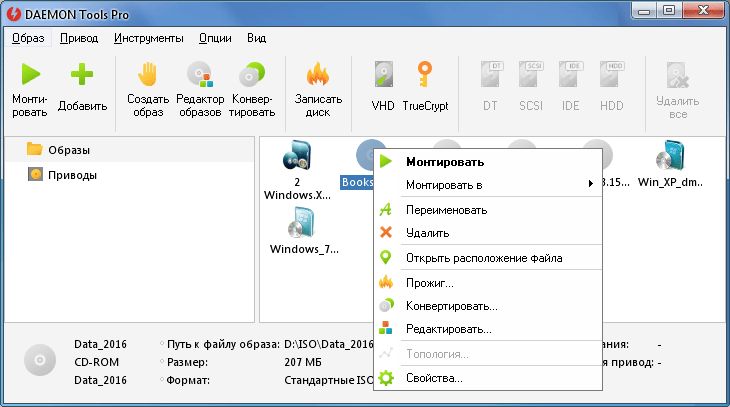
डेमॉन टूल्स प्रो एडवांस्ड डेमॉन टूल्स पैकेज की सबसे बड़ी रिलीज़ है। ये बहुत लोकप्रिय वाद्ययंत्रवर्चुअल ऑप्टिकल डिस्क ड्राइव, रिकॉर्डिंग और मीडिया प्रबंधन का अनुकरण करने के लिए। एप्लिकेशन को कई कारणों से दुनिया भर के उपयोगकर्ताओं के बीच सराहा गया है। सबसे पहले, यह अपनी सादगी और स्पष्ट कार्रवाई से अलग है। यह आपके रोजमर्रा के उपयोग के लिए आवश्यक सभी फ़ंक्शन भी प्रदान करता है। पैकेज को कई मुख्य मॉड्यूल में विभाजित किया जा सकता है:

वर्चुअल ड्राइव का प्रबंधन और रखरखाव
एप्लिकेशन आपको वर्चुअल डिवाइस बनाने की अनुमति देता है जो दृश्यमान होंगे विंडोज़ एक्सप्लोररऔर मानक तत्व। जो बहुत महत्वपूर्ण है, वह टूल सबसे लोकप्रिय प्रौद्योगिकियों के साथ उत्कृष्ट कार्य करता है जो मीडिया को नकल करने से बचाता है। समर्थित वर्चुअल डिस्क छवि प्रारूपों (MDX, MDS/MDF, ISO, B5T, BWT, CCD, CDI, BIN/CUE, APE/CUE, FLAC/CUE, NRG, ISZ) की बड़ी संख्या भी महत्वपूर्ण है। अंतर्निहित प्रबंधक आपको डीटी, एससीएसआई और आईडीई नियंत्रकों के लिए सेटिंग्स बदलने की अनुमति देता है। हम ड्राइव की दृश्यता, उन्हें दिए गए अक्षर, माउंट पॉइंट, निर्माता/मॉडल का नाम, डीवीडी क्षेत्र या खोज को बदल सकते हैं।

डिस्क छवि संपादक
एप्लिकेशन को सीडी/डीवीडी/डीवीडी डीएल वर्चुअल डिस्क छवियों की सामग्री के प्रबंधन के लिए एक मॉड्यूल से लैस किया गया है, जो ड्रैग और ड्रॉप द्वारा परोसा जाता है। वर्तमान डिस्क स्थान उपयोग के बारे में जानकारी भी उपयोगी होगी। डेमॉन टूल्स प्रो एडवांस्ड आपको चित्रों को एमडीएफ/एमडीएस, एमडीएक्स या आईएसओ प्रारूपों में परिवर्तित करने की अनुमति देता है। डेटा को अतिरिक्त रूप से पासवर्ड से संरक्षित, संपीड़ित या टुकड़ों में विभाजित किया जा सकता है।
डेटा रिकॉर्डिंग
यह उपकरण डिस्क को जलाने से संबंधित बुनियादी कार्य प्रदान करता है। उपयोगकर्ता पुनः लिखने योग्य डिस्क की सामग्री को हटा सकता है और एक सामान्य/संरक्षित स्नैपशॉट रिकॉर्ड कर सकता है।
अन्य सुविधाओं:
- ISO9960, ISO9960 + जोलीट और यूडीएफ सिस्टम का रखरखाव,
- निर्मित में खोज प्रणालीडिस्क छवियाँ,
- मीडिया और ड्राइव जानकारी देखना (निर्माता, लिखने की गति, मॉडल, संशोधन, समर्थित रिकॉर्डिंग मोड, खाली/प्रयुक्त स्थान, प्रोजेक्ट प्रकार और नाम),
- कुछ पुष्टिकरणों और संदेशों को अक्षम करने की क्षमता,
- हाल ही में उपयोग की गई छवियों की सूची और इतिहास,
- बूट डिस्क/छवियाँ बनाना,
- छवियों को स्थानीय एनटीएफएस फ़ोल्डरों में माउंट करना,
- एजेंट सिस्टम ट्रे में चल रहा है (घड़ी के बगल में)।
प्रोग्राम का उपयोग करना संभव है कमांड लाइन, जो सिस्टम प्रशासकों के लिए विशेष रूप से उपयोगी होगा। प्रोग्राम एक्सप्लोरर के साथ एकीकृत होता है। इंस्टॉलर आपको एक विंडोज़ गैजेट की प्रतिलिपि बनाने की भी अनुमति देता है जो एप्लिकेशन की सबसे अधिक उपयोग की जाने वाली सुविधाओं तक पहुंच प्रदान करता है।
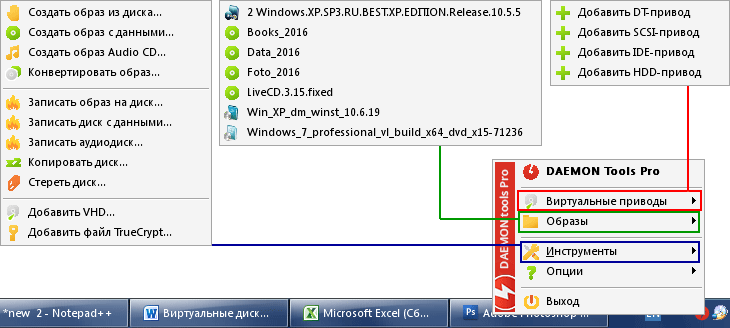
पैकेज की मुख्य विशेषताएं:
- DT और SCSI वर्चुअल ड्राइव के अलावा, आप सिस्टम में वर्चुअल IDE और HDD ड्राइव भी जोड़ सकते हैं। सीधे शब्दों में कहें तो, प्रोग्राम आपको सिस्टम में न केवल वर्चुअल ड्राइव जोड़ने की अनुमति देता है, बल्कि यह भी आभासी कठिनदिए गए आकार और फ़ाइल सिस्टम की डिस्क।
- वर्चुअल डिस्क या डेटा बनाने के लिए अधिक उन्नत विकल्प। साथ ही, मीडिया में जानकारी लिखने के लिए उपकरण भी मौजूद हैं।
डेमॉन टूल्स अल्ट्रा के साथ एक वर्चुअल डिस्क बनाना
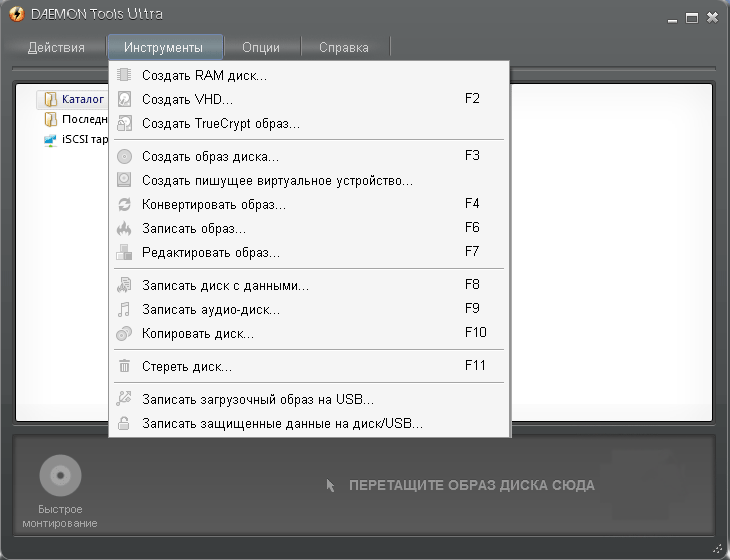
यदि आप निर्माता की वेबसाइट पर दी गई जानकारी पर विश्वास करते हैं, तो डेमॉन टूल्स पैकेज का यह संस्करण सबसे अधिक सुविधाएँ प्रदान करता है। वास्तव में, ऊपर जो कुछ भी कहा गया था उसे इस संस्करण के लिए जिम्मेदार ठहराया जा सकता है। निम्नलिखित गुण विशिष्ट हैं:
- बूट करने योग्य फ्लैश ड्राइव बनाएं।
- रैम डिस्क के लिए समर्थन.
- आभासी बर्नर का अनुकरण.
- फ्लैश ड्राइव पर पासवर्ड सेट करने की क्षमता।

व्यक्तिगत रूप से, मुझे यह संस्करण विशेष रूप से पसंद नहीं आया, क्योंकि प्रोग्राम इंटरफ़ेस और टास्कबार में मेनू बहुत कटे हुए हैं।
मैजिकडिस्क में वर्चुअल डिस्क और ड्राइव के साथ काम करना

जादुई डिस्कवर्चुअल ड्राइव और डिस्क के साथ काम करने के लिए एक निःशुल्क और बहुत ही सरल प्रोग्राम है। चूँकि मैं एक अधिक मांग वाला पीसी उपयोगकर्ता नहीं हूँ, और मुझे जटिल बनाने की आवश्यकता नहीं है वर्चुअल सिस्टमसुरक्षा को धोखा देने के लिए, मैजिकडिस्क से परिचित होने के बाद, मैंने डेमॉन टूल्स के बजाय इन टूल्स का उपयोग करने का निर्णय लिया। प्रोग्राम को आधिकारिक वेबसाइट मैजिकिसो.कॉम से डाउनलोड किया जा सकता है। उसी साइट पर, प्रोग्राम में कई ऐड-ऑन हैं जो आपको वर्चुअल डिस्क बनाने और उन्हें संपादित करने की अनुमति देते हैं।
setup_magicdisc.exe- पेज का पता मैजिकिसो.com/tutorials/miso-magicdisc-overview.htm. प्रोग्राम शुरू करने के बाद, मैजिकडिस्क आइकन घड़ी के पास टास्कबार में दिखाई देगा। यदि आप आइकन पर राइट-क्लिक करते हैं, तो एक मेनू दिखाई देगा जिसमें आप वर्चुअल ड्राइव की संख्या निर्दिष्ट कर सकते हैं, साथ ही माउंट करने के लिए वर्चुअल डिस्क फ़ाइल का चयन कर सकते हैं। आप किसी दिए गए डिस्क से एक आभासी छवि बनाने के लिए तुरंत आगे बढ़ सकते हैं, इसे आईएसओ, एनआरजी, यूआईएफ या बिन / क्यूई प्रारूप में सहेज सकते हैं। अगर चाहें तो आप पासवर्ड सुरक्षा जोड़ सकते हैं।
Setup_MagicISO.exe– पेज का पताgiciso.com/download.htm . यह कई प्रकार की सुविधाओं के साथ आभासी छवियां बनाने और संपादित करने का एक संपूर्ण कार्यक्रम है। बिना किसी प्रतिबंध के टूल का उपयोग करने के लिए, आपको इसे पंजीकृत करना होगा।
आपके ध्यान देने के लिए धन्यवाद! ब्लॉग लेखक
| alt='कार्यक्रम का संक्षिप्त विवरण" src="/images/kratko.png"> !} |
| < | > > |
|---|
डेमॉन टूल्स लाइट एक सीडी/डीवीडी/ब्लू-रे ड्राइव एमुलेटर है, जो लेजर ऑप्टिकल डिस्क की आभासी छवियों को पढ़ने और बनाने के लिए एक फ्रीवेयर प्रोग्राम है। डेमॉन टूल्स लाइट की मदद से आप सिस्टम में 4 वर्चुअल सीडी/डीवीडी/ब्लू-रे ड्राइव बना सकते हैं और आप उन्हें सामान्य ऑप्टिकल ड्राइव की तरह उपयोग कर सकते हैं, एकमात्र अंतर यह है कि आपको इलेक्ट्रॉनिक कास्ट, ऑप्टिकल की छवियां डालने की आवश्यकता है मीडिया उनमें. डेमॉन टूल्स लाइट ऐसे कंप्यूटर के लिए एक बेहतरीन समाधान है जिसमें यह नहीं है लेजर ड्राइव. डेमॉन टूल्स लाइट इंस्टॉल करें और आप *.iso, *.mdx और *.mds डिस्क इमेज बनाने में सक्षम होंगे, साथ ही *.iso, *.nrg, *.cue, *.vhd, *.ccd की इमेज माउंट कर पाएंगे। वर्चुअल ड्राइव में स्वरूपित, *.bwt, *.b5t, *.b6t, *.cdi, *.isz, *.dmg.
छवियाँ पढ़ना
वर्चुअल डिस्क छवि का उपयोग करने से आप जानकारी को अधिक विश्वसनीय रूप से संग्रहीत कर सकते हैं, क्योंकि डिस्क छवि फ़ाइल को खरोंच नहीं किया जा सकता है, और वर्चुअल ड्राइव से पढ़ने की गति पारंपरिक ड्राइव की पढ़ने की गति से कई गुना अधिक है, इसके अलावा, वर्चुअल ड्राइव तक पहुंचने पर , घूर्णन के दौरान होने वाला कोई शोर नहीं है लेजर डिस्क. डिस्क पर छवि फ़ाइलों के रूप में जानकारी संग्रहीत करना भी सुविधाजनक है, क्योंकि यह अलमारियों पर जगह नहीं लेता है। डिस्क को माउंट करना सीधे एक्सप्लोरर विंडो से संभव है, इंस्टॉलेशन के दौरान प्रोग्राम को इसके संदर्भ मेनू में बनाया जाता है। डेमॉन टूल्स लाइट लेजरलॉक, सीडीसीओपीएस, प्रोटेक्ट सीडी, सेफडिस्क, सेक्यूरोम, स्टारफोर्स और अन्य के लिए कॉपी प्रोटेक्शन बायपास एल्गोरिदम लागू करता है, जिसकी बदौलत आप नियमित और संरक्षित दोनों डिस्क का अनुकरण कर सकते हैं।
डेमॉन टूल्स लाइट का स्क्रीनशॉट
|
|
वर्चुअल डिस्क बनाने और उनके साथ काम करने के लिए एक निःशुल्क प्रोग्राम। डेमॉन टूल्स लाइट अन्य प्रोग्रामों (अल्कोहल 120%, नीरो, आदि) द्वारा बनाई गई छवि फ़ाइलों का भी समर्थन करता है।
वह हमारे में कितना अच्छा है आधुनिक जीवनवहाँ कॉम्पैक्ट डिस्क जैसे उपयोगी आविष्कार के लिए जगह है। वे सस्ते, परिवहन में आसान और अपेक्षाकृत टिकाऊ हैं। हालाँकि, यह स्थायित्व केवल कुछ शर्तों के तहत ही संभव है। हम अक्सर उनकी उपेक्षा करते हैं और परिणामस्वरूप, हमें एक गैर-कार्यशील डिस्क मिलती है, जिसका उपयोग केवल कमरे को सजाने के लिए किया जा सकता है :-)
ऐसा भी होता है कि हम अपना पसंदीदा गेम नहीं खेल पाते या उपयोग नहीं कर पाते सही कार्यक्रमबिना डिस्क के. चाहे हम इसे बचाने की कितनी भी कोशिश कर लें, समय के साथ यह अनुपयोगी हो जाएगा। इस समस्या से हमेशा के लिए छुटकारा पाने के लिए, आपको विशेष ड्राइव एमुलेटर प्रोग्राम का उपयोग करने की आवश्यकता है।
सबसे आम और, सबसे महत्वपूर्ण, मुफ्त एमुलेटर में से एक डेमन टूल्स प्रोग्राम है। यह तीन संस्करणों में मौजूद है, लेकिन केवल मुफ़्त है डेमॉन उपकरण लाइट. उस पर चर्चा की जाएगी.
डेमॉन टूल्स लाइट वर्चुअल डिस्क स्थापित करना
तो, आपने प्रोग्राम का इंस्टॉलेशन वितरण डाउनलोड कर लिया है। आप इंस्टालेशन शुरू करें. आपको कार्यक्रम की भाषा चुनने के लिए कहा जाएगा (हम रूसी चुनते हैं ;-))। फिर मानक "इंस्टॉलेशन विज़ार्ड" शुरू हो जाएगा। यहां आप पढ़ेंगे और मानेंगे लाइसेंस समझौता, और आपको डेमॉन टूल्स पैनल को ब्राउज़र में एकीकृत करने और डेमॉन टूल्स होम पेज बनाने के लिए प्रेरित किया जाएगा।
स्थापित! प्रोग्राम का एक शॉर्टकट डेस्कटॉप और ट्रे में दिखाई देगा।
डेमॉन टूल्स लाइट लॉन्च करें
आप प्रोग्राम को ट्रे से नियंत्रित करेंगे, इसलिए यदि चाहें तो डेस्कटॉप से शॉर्टकट हटाया जा सकता है।
"मेरा कंप्यूटर" फ़ोल्डर में, आपके पास एक और डीवीडी ड्राइव होगी।

यही कारण है कि हमने प्रोग्राम इंस्टॉल किया। आप डेमन टूल्स लाइट के साथ अधिकतम 4 ऐसी ड्राइव बना सकते हैं। प्रोग्राम कई छवि फ़ाइल स्वरूपों का समर्थन करता है: *.b5t, *.b6t, *.bwt, *.ccd, *.cdi, *.cue, *.nrg, *.pdi, *.isz,और उन्हें स्वयं इन प्रारूपों में भी बना सकते हैं: *.mdf/mds(कार्यक्रम का मूल प्रारूप) और *।आईएसओ(मानक छवि फ़ाइल)। इसका मतलब यह है कि डेमॉन टूल्स के साथ आप अल्कोहल 120, ब्लाइंड राइट, नीरो इत्यादि जैसे कार्यक्रमों के साथ पहले बनाई गई छवियों को खोलने में सक्षम होंगे।
आप दाहिने माउस बटन से ट्रे आइकन पर क्लिक करके प्रोग्राम को नियंत्रित कर सकते हैं। निम्न मेनू खुलेगा:

प्रोग्राम में एक डेमॉन टूल्स पैनल है जो कई सुविधाओं तक पहुंच को सरल बनाता है। लेकिन उसके बारे में थोड़ी देर बाद।
आइए वर्चुअल सीडी/डीवीडी-रोम टैब पर एक नजर डालें। यहां आप ड्राइव की संख्या (1 से 4 तक) सेट कर सकते हैं, साथ ही छवि को वर्चुअल डिस्क पर माउंट कर सकते हैं। ऐसा करने के लिए, पहले विकल्प (ड्राइव 0: कोई डेटा नहीं) पर जाएं और "माउंट इमेज" पर क्लिक करें। एक विंडोज़ एक्सप्लोरर विंडो खुलेगी, जिसमें आप चयन करेंगे वांछित फ़ाइलछवि, और फिर "खोलें" पर क्लिक करें। सभी!!! वर्चुअल डिस्ककाम के लिए तैयार।
अब आप इसे खोल सकते हैं, कॉपी कर सकते हैं या इस पर इंस्टॉल किए गए एप्लिकेशन चला सकते हैं। आप तीन और संभावित ड्राइव के साथ भी ऐसा कर सकते हैं: किसी अन्य ड्राइव के लिए समर्थन जोड़ें और उस पर छवि माउंट करें।
डेमॉन टूल्स लाइट सेटिंग्स
अब आइए "सेटिंग्स" टैब देखें।
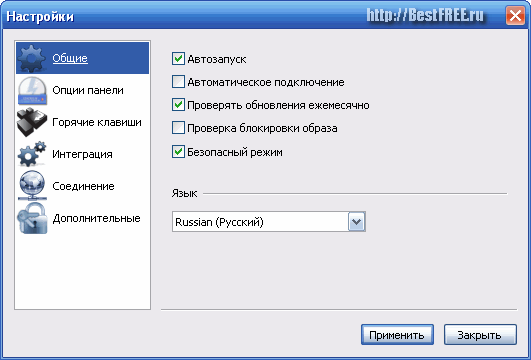
"सामान्य" में आप उन मापदंडों को कॉन्फ़िगर कर सकते हैं जो प्रोग्राम के लॉन्च से संबंधित हैं। "ऑटोस्टार्ट" आपको सिस्टम के साथ डेमॉन टूल्स को लोड करने की अनुमति देता है। " स्वचालित कनेक्शन” उपयोगकर्ता की सुविधा के लिए डिस्क छवि को ऑटोलोड करने जैसा कुछ है। यदि आपके पास अद्यतनों की जांच करने का विकल्प सक्षम है, तो प्रोग्राम स्वयं आपको नए संस्करण की उपलब्धता के बारे में संकेत देगा।
डिस्क छवि को अवरोधन प्रणालियों में से किसी एक द्वारा अवरुद्ध किया जा सकता है। इस स्थिति में, यह प्रारंभ नहीं होगा. इसे "चेक इमेज लॉक" बॉक्स को चेक करके पहले से चेक किया जा सकता है। अब यदि छवि लॉक है, तो प्रोग्राम को एन्क्रिप्शन एल्गोरिदम को इंगित करने वाला एक संदेश प्रदर्शित करना चाहिए। इसे जानकर आप सुरक्षा को दरकिनार कर सकते हैं। आप यहां प्रोग्राम की भाषा भी सेट कर सकते हैं।
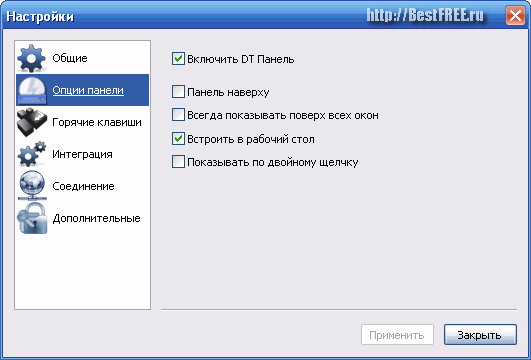
"पैनल विकल्प" में आप यह कर सकते हैं:
- डेमॉन टूल्स पैनल को सक्षम या अक्षम करें;
- इसे शीर्ष पर रखें;
- सभी विंडो के शीर्ष पर पैनल दिखाएं;
- डेस्कटॉप के साथ इसके एकीकरण को कॉन्फ़िगर करें;
- ट्रे में प्रोग्राम शॉर्टकट पर डबल-क्लिक करने के बाद पैनल के डिस्प्ले को कॉन्फ़िगर करें।
"हॉट कीज़" टैब पर "सेटिंग्स" में, आप डेमॉन टूल्स पैनल तक त्वरित पहुंच और वर्चुअल डिस्क को माउंट / अनमाउंट करने के लिए बटन कॉन्फ़िगर कर सकते हैं। "एकीकरण" टैब पर, आप उन डिस्क छवि प्रारूपों की जांच कर सकते हैं जो डेमॉन टूल्स का उपयोग करके स्वचालित रूप से खोले जाएंगे।
"कनेक्शन" टैब पर, आप प्रॉक्सी सर्वर के माध्यम से निर्माता की वेबसाइट तक पहुंचने के लिए इंटरनेट कनेक्शन कॉन्फ़िगर कर सकते हैं। और अंत में, "अतिरिक्त" टैब में सबसे मज़ेदार। यहां आप एन्क्रिप्शन एल्गोरिदम को कॉन्फ़िगर कर सकते हैं जिसे संरक्षित डिस्क की छवियां बनाते समय डेमॉन टूल्स बायपास कर देगा। सूची छोटी है, लेकिन तथ्य यह है कि यह मौजूद है, पहले से ही सुखद है।
अब वापस उस पर आता हूँ जिसके बारे में मैंने पहले बात करने का वादा किया था। यह डेमॉन टूल्स पैनल है।
इसके होने से किसी भी उपयोगकर्ता के लिए जीवन बहुत आसान हो सकता है। जैसा कि वे कहते हैं, दाएं से बाएं :-)। पहली चीज़ जो हम देखते हैं वह डेमॉन सर्च बार है। इसकी मदद से आप इसे सर्च इंजन की तरह इस्तेमाल करके इंटरनेट पर सर्च कर सकते हैं।
पैनल के अगले खंड पर दो बटन हैं: "माउंट" एन "ड्राइव" और "एक छवि बनाएं।" पहला आपको छवि को वर्चुअल ड्राइव पर तुरंत माउंट करने की अनुमति देता है। आपको बस इसे क्लिक करना है और खुलने वाली विंडो में, "फ़ाइल जोड़ें" आइकन पर क्लिक करें।
छवि को सूची में जोड़ने के बाद, आप इसे डबल क्लिक के साथ तुरंत डाउनलोड कर सकते हैं। "एक छवि बनाना" आपको अपनी किसी भी डिस्क की छवि स्वयं बनाने की अनुमति देता है। ऐसा करने के लिए, बटन दबाएं और उस ड्राइव का चयन करें जिसमें आपके पास डिस्क है।
उसके बाद, डिस्क पढ़ने की गति और कंप्यूटर पर अंतिम सेव पथ का चयन करें (डिफ़ॉल्ट रूप से: C:\Documents and Settings\All Users\Documents\DAEMON Tools Images\NewImage.mds). आप डिस्क छवि का नाम और प्रारूप भी अनुकूलित कर सकते हैं ( *.एमडीएसया *।आईएसओ). ऐसा करने के लिए, सेविंग पाथ वाली लाइन के पास स्थित बटन पर क्लिक करें और सबसे नीचे, एक्सप्लोरर विंडो के नीचे, पहली विंडो में एक नाम दर्ज करें, और दूसरे में फ़ाइल प्रकार का चयन करें।
पैनल का अगला भाग आपको उन सेटिंग्स को दर्ज करने की अनुमति देता है जिनके बारे में हम पहले ही बात कर चुके हैं।
अंतिम विंडो वर्चुअल ड्राइव में डिस्क की उपस्थिति प्रदर्शित करती है। यदि आप बाईं माउस बटन से इस विंडो पर क्लिक करते हैं, तो एक एक्सप्लोरर विंडो खुल जाएगी, जहां आप वांछित छवि फ़ाइल का चयन कर सकते हैं। साथ ही इस पैनल पर ऊपर की ओर तीर के आकार का एक बटन भी है।
इस बटन पर क्लिक करते ही आपको एक छोटी सी विंडो दिखाई देगी जिसमें सभी ड्राइव को अनमाउंट करने का विकल्प होगा। इस बटन पर क्लिक करने के बाद सभी वर्चुअल डिस्क स्वचालित रूप से अनमाउंट हो जाएंगी। यह उपयोगी है, उदाहरण के लिए, यदि आपको अपने सिस्टम के प्रदर्शन को शीघ्रता से बढ़ाने की आवश्यकता है, क्योंकि प्रत्येक वर्चुअल डिस्क को रैम के आवंटन की आवश्यकता होती है।
निष्कर्ष
हमारे पास इतना अच्छा कार्यक्रम है। बेशक, यह ऐसा "राक्षस" नहीं है, उदाहरण के लिए, शराब, जिसे कई उपयोगकर्ता पसंद करते हैं, लेकिन रोजमर्रा के काम के लिए आपको इसकी अधिक आवश्यकता नहीं होती है। यह उन सिस्टम के मालिकों के लिए एक बढ़िया विकल्प है जिनके पास डिस्क ड्राइव (पुराने कंप्यूटर, नेटबुक इत्यादि) नहीं हैं, साथ ही जो अपने कंप्यूटर पर प्रत्येक मेगाबाइट रैम और भौतिक मेमोरी को सहेजते हैं!
पी.एस. स्वतंत्र रूप से प्रतिलिपि बनाने और उद्धृत करने की अनुमति दी गई है यह लेखबशर्ते कि स्रोत के लिए एक खुला सक्रिय लिंक दर्शाया गया हो और रुस्लान टर्टीश्नी का लेखकत्व संरक्षित हो।
डेमॉन टूल्स लाइट एक निःशुल्क सीडी/डीवीडी ड्राइव इम्यूलेशन और डिस्क इमेजिंग सॉफ्टवेयर है। डेमॉन टूल्स लाइट के साथ आप भौतिक ड्राइव का उपयोग किए बिना सीधे अपने कंप्यूटर से डिस्क छवि को चलाने के लिए भौतिक ऑप्टिकल डिस्क (सीडी/डीवीडी/ब्लू-रे) को वर्चुअल ड्राइव में परिवर्तित कर सकते हैं।
डेमॉन टूल्स लाइट 10 के संस्करण से शुरू होकर, प्रोग्राम में इंटरफ़ेस को विंडोज़ 10 की शैली में फिर से डिज़ाइन किया गया था, कुछ कार्यक्षमताकार्यक्रम. एप्लिकेशन की सामान्य अवधारणा बदल गई है: केवल प्रोग्राम के मुफ़्त संस्करण में बुनियादी कार्यों, कनेक्शन अतिरिक्त सुविधाओं, अब केवल भुगतान के आधार पर होता है।
कंप्यूटर गेम और कई मल्टीमीडिया प्रोग्राम भौतिक मीडिया - ऑप्टिकल सीडी/डीवीडी/ब्लू-रे डिस्क पर रिकॉर्ड किए जाते हैं। ऐसी ऑप्टिकल डिस्क से कंप्यूटर पर कोई गेम या प्रोग्राम इंस्टॉल किया जाता है।
इसके अलावा, कई मामलों में, किसी गेम या प्रोग्राम को काम करने के लिए, a ऑप्टिकल डिस्कइस खेल के साथ. मूल रूप से, यह पायरेटेड सॉफ़्टवेयर के उपयोग से बचाने के लिए किया जाता है।
में इस पल, इंटरनेट पर आप विभिन्न डिस्क छवि प्रारूपों में सहेजे गए बड़ी संख्या में गेम या प्रोग्राम पा सकते हैं। का उपयोग करके विशेष कार्यक्रम- वर्चुअल ड्राइव एमुलेटर, उपयोगकर्ता वर्चुअल ड्राइव में सीधे कंप्यूटर पर चलाकर गेम के साथ छवि का उपयोग कर सकता है।
डेमॉन टूल्स लाइट आपके कंप्यूटर पर एक वर्चुअल ड्राइव बनाता है जिसका उपयोग सामान्य भौतिक ड्राइव की तरह किया जा सकता है। इसलिए, डिस्क छवि को सीधे कंप्यूटर से, उस फ़ोल्डर से लॉन्च किया जा सकता है जिसमें वह स्थित है।
ऐसा करने के लिए, डिस्क छवि को वर्चुअल ड्राइव में माउंट करने की आवश्यकता होगी। डेमॉन टूल्स डिस्क सुरक्षा को बायपास कर सकते हैं: RMPS, सेफडिस्क, SecuROM, LaserLock।
इस प्रकार, उपयोगकर्ता ऑप्टिकल ड्राइव एमुलेटर, डेमन टूल्स लाइट प्रोग्राम का उपयोग करके सीधे कंप्यूटर से गेम डिस्क छवि का उपयोग कर सकता है।
उत्पादक डेमॉन कार्यक्रमडिस्क ड्राइव का अनुकरण करने और डिस्क छवियों के साथ काम करने के लिए टूल्स में प्रोग्राम के विभिन्न संस्करण हैं। सामान्य उपयोग के लिए, प्रोग्राम का मुफ़्त संस्करण, डेमन टूल्स लाइट, काफी उपयुक्त है।
डेमॉन टूल्स लाइट निम्नलिखित प्रारूपों की माउंटिंग डिस्क छवियों का समर्थन करता है:
- .mdx, .mds, .mdf, .iso, .b5t, .b6t, .bwt, .ccd, .cdi, .cue (.ape, .bin, .flac, .wav), .nrg, .isz,। टीसी, आईएससीएसआई, .वीएचडी, .वीएमडीके, .वीडीआई, .ज़िप
डेमॉन टूल्स प्रोग्राम में, सीडी/डीवीडी/ब्लू-रे डिस्क से निम्नलिखित प्रारूपों में छवियां बनाना संभव होगा:
- .आईएसओ, .एमडीएस, .एमडीएक्स
कुल मिलाकर, मुफ़्त डेमॉन टूल्स लाइट प्रोग्राम में चार वर्चुअल ड्राइव बनाना संभव होगा। वर्चुअल ड्राइव का उपयोग बिल्कुल भौतिक सीडी/डीवीडी ड्राइव की तरह ही किया जा सकता है। वर्चुअल ड्राइव ब्लू-रे डिस्क का समर्थन करता है, इसलिए यदि आपके कंप्यूटर पर ब्लू-रे छवि है, तो आप छवि को वर्चुअल ड्राइव में माउंट करके डेमॉन टूल्स लाइट के साथ खोल सकते हैं।
आप निर्माता की आधिकारिक वेबसाइट से निःशुल्क डेमॉन टूल्स लाइट प्रोग्राम डाउनलोड कर सकते हैं।
डेमॉन टूल्स लाइट डाउनलोड करें
अपने कंप्यूटर पर डेमॉन टूल्स लाइट इंस्टॉल करें। अपने कंप्यूटर पर प्रोग्राम इंस्टॉल करते समय, एक निःशुल्क लाइसेंस चुनें।
अधिक में प्रारंभिक संस्करणप्रोग्राम, एक्सप्लोरर खोलने के बाद, आप एक नया कनेक्टेड डिवाइस देख सकते हैं: वर्चुअल ड्राइव - BD-ROM ड्राइव। सिस्टम ट्रे में एक प्रोग्राम आइकन था, जहां से छवियों को माउंट या अनमाउंट करने के लिए प्रोग्राम के संचालन को नियंत्रित करना संभव था।
डेमॉन टूल्स लाइट 10 में, अधिसूचना क्षेत्र आइकन चला गया है। प्रोग्राम को मुख्य प्रोग्राम विंडो से, या सीधे संदर्भ मेनू से प्रबंधित करना संभव होगा: छवियों को खोलकर, यदि संबंधित प्रारूप इस प्रोग्राम से जुड़े थे।
डेमॉन टूल्स लाइट इंटरफ़ेस
मुख्य प्रोग्राम विंडो के मुख्य भाग पर इमेज कैटलॉग क्षेत्र का कब्जा है। प्रोग्राम में जोड़ी गई छवियाँ यहां प्रदर्शित की जाएंगी। स्वाभाविक रूप से, यदि आवश्यक हो, तो आप इस निर्देशिका से छवियां हटा सकते हैं।
प्रोग्राम विंडो के बाएँ भाग में टैब वाला एक लंबवत पैनल है। कार्यक्रम के मुफ़्त संस्करण में, "छवियाँ" और "नई छवि" टैब से कार्यक्षमता का उपयोग करना संभव होगा। आपको डिस्क बर्न, वर्चुअल एचडीडी, यूएसबी और बर्नर टैब से अतिरिक्त सुविधाओं का उपयोग करने के लिए भुगतान करना होगा।
प्रोग्राम विंडो के निचले बाएँ भाग में "सेटिंग्स", "लाइसेंस", "सहायता" बटन हैं।
प्रोग्राम विंडो के बिल्कुल नीचे एक पैनल है जो डेमॉन टूल्स लाइट प्रोग्राम से जुड़े सभी को प्रदर्शित करेगा आभासी ड्राइव. जब आप इसे पहली बार चालू करते हैं, तो "स्कैन" बटन का उपयोग करके, आप पाई गई छवियों को "छवि कैटलॉग" में जोड़ने के लिए अपने कंप्यूटर पर एक छवि खोज शुरू कर सकते हैं। आप जब चाहें तब मैन्युअल रूप से कैटलॉग में छवियां जोड़ सकते हैं।
छवियाँ टैब में, आप "छवि जोड़ें" (प्लस) बटन का उपयोग करके "छवि कैटलॉग" में छवियां जोड़ सकते हैं, या छवि खोज का उपयोग करके अपने कंप्यूटर पर एक छवि ढूंढ सकते हैं।
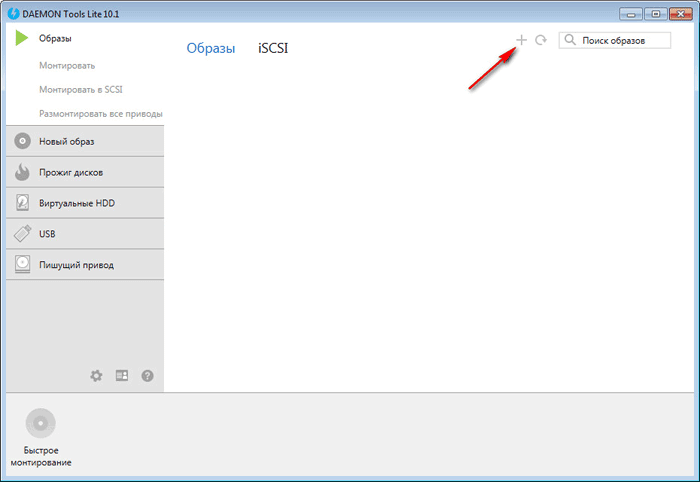
डेमॉन टूल्स लाइट 10 सेटिंग्स
आप मुख्य प्रोग्राम विंडो से डेमॉन टूल्स लाइट सेटिंग्स दर्ज कर सकते हैं। ऐसा करने के लिए, पैनल पर "सेटिंग्स" (गियर) बटन पर क्लिक करें।
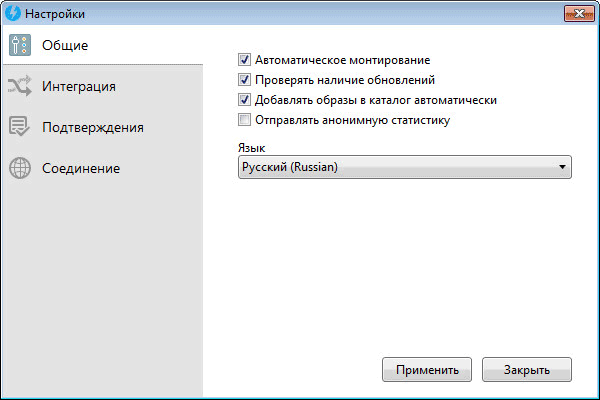
"एकीकरण" टैब में, डेमॉन टूल्स लाइट प्रोग्राम के साथ फ़ाइल एसोसिएशन को बदलना संभव होगा।

डेमॉन टूल्स लाइट में डिस्क इमेज कैसे माउंट करें
मुख्य प्रोग्राम विंडो से या संदर्भ मेनू से डेमॉन टूल्स में गेम के साथ एक डिस्क छवि माउंट करना संभव होगा।
एक बार जब आप डेमॉन टूल्स लाइट में एक डिस्क छवि जोड़ लेते हैं, तो आप छवि का चयन कर सकते हैं और फिर माउंट पर क्लिक कर सकते हैं। दूसरे तरीके से, छवि कैटलॉग में, आप डिस्क छवि पर राइट-क्लिक कर सकते हैं, और संदर्भ मेनू में "माउंट" आइटम का चयन कर सकते हैं।
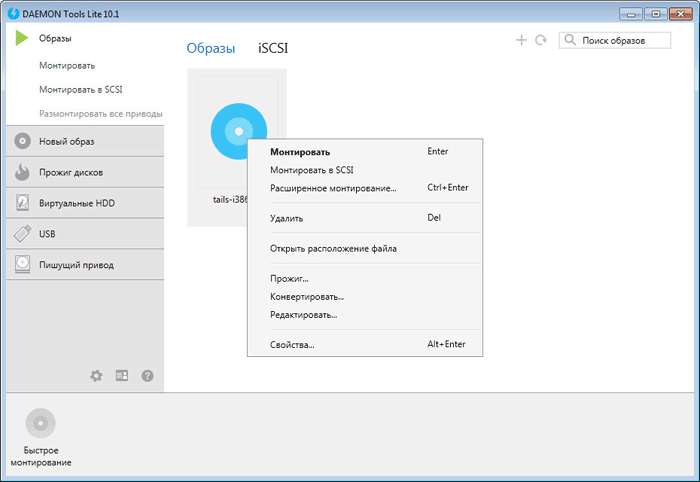
फिर कंप्यूटर पर इस गेम का इंस्टालेशन लॉन्च किया जाएगा।
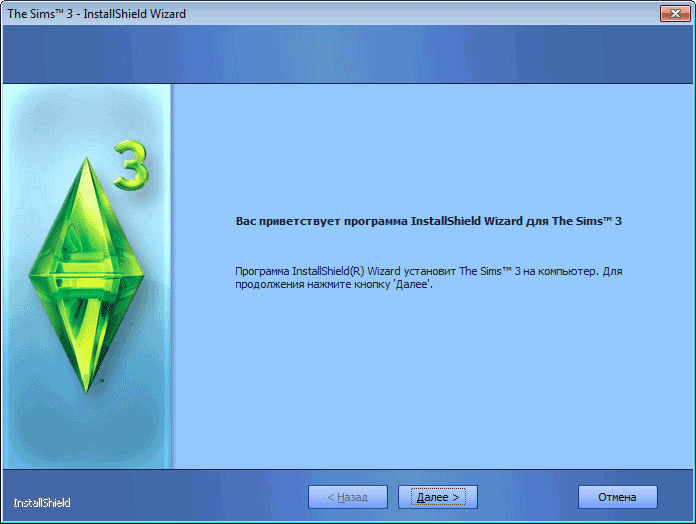
प्रोग्राम की मुख्य विंडो में एक छवि माउंट करते समय, गेम वाली छवि को आसानी से छवि कैटलॉग से "क्विक माउंट" बटन पर खींचा जा सकता है।

डिस्क छवि जोड़ने के लिए, आप बस "क्विक माउंट" बटन पर क्लिक कर सकते हैं, और फिर इसे ड्राइव एमुलेटर में जोड़ने के लिए अपने कंप्यूटर पर डिस्क छवि का चयन कर सकते हैं।
उसके बाद, एक्सप्लोरर में एक वर्चुअल ड्राइव जोड़ी गई छवि के साथ दिखाई देगी - BD-ROM ड्राइव।
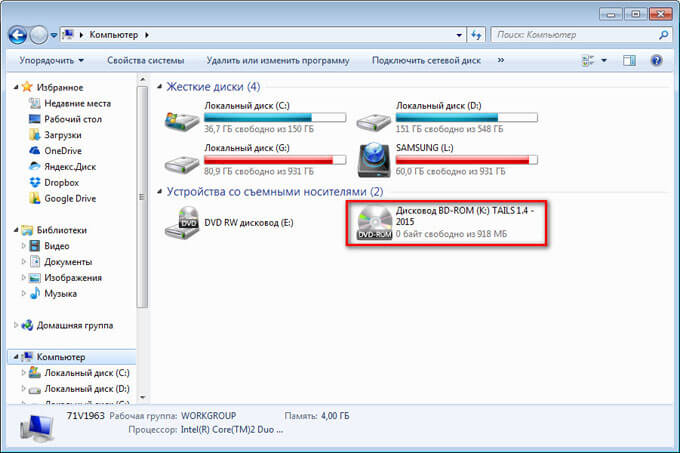
डेमॉन टूल्स लाइट में एक छवि को कैसे अनमाउंट करें
छवि को अनमाउंट करने के लिए, डेमॉन टूल्स लाइट प्रोग्राम की मुख्य विंडो में, आपको "सभी ड्राइव को अनमाउंट करें" आइटम पर क्लिक करना होगा। माउस कर्सर को छवि छवि पर ले जाना भी संभव होगा, जो वर्चुअल डिस्क पैनल पर प्रदर्शित होता है, और फिर रेड क्रॉस पर क्लिक करें।
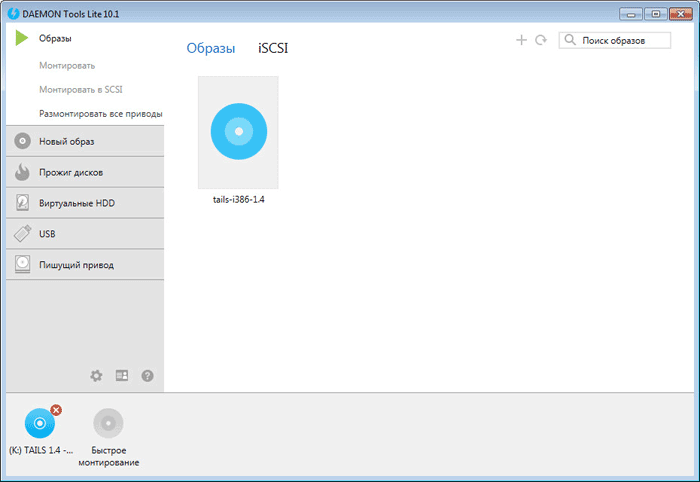
कार्यक्रम के रचनाकारों ने एक नया ड्राइव इम्यूलेशन ड्राइवर विकसित किया है जो पिछले वाले की तुलना में बहुत तेजी से काम करता है। छवियों को माउंट करना और अनमाउंट करना लगभग तात्कालिक है।
डेमॉन टूल्स लाइट में डिस्क इमेज कैसे बनाएं
डिस्क छवि बनाने की प्रक्रिया डेमॉन टूल्स लाइट प्रोग्राम की मुख्य विंडो से शुरू की जा सकती है। ऐसा करने के लिए, "नई छवि" टैब में, आपको "डिस्क से छवि बनाएं" बटन पर क्लिक करना होगा। अन्य छवि निर्माण विकल्प प्रोग्राम के मुफ़्त संस्करण में काम नहीं करते हैं।
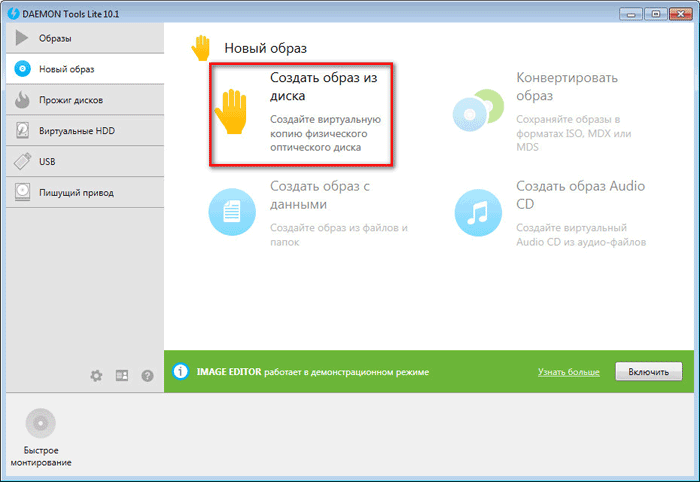
उसके बाद, "सामान्य विकल्प" अनुभाग में एक नई विंडो "डिस्क से एक छवि बनाना" खुलेगी। ड्राइव फ़ील्ड आपके कंप्यूटर की ड्राइव प्रदर्शित करेगी। इस ड्राइव में किसी गेम या प्रोग्राम वाली डिस्क डालें।
आप चुन सकते हैं कि छवि को अपने कंप्यूटर पर कहाँ सहेजना है। "प्रारूप" फ़ील्ड में, आप डिस्क छवि को सहेजने के लिए प्रारूप (एमडीएक्स, एमडीएस, आईएसओ) का चयन कर सकते हैं।
प्रोग्राम के मुफ़्त संस्करण में "उन्नत विकल्प" सहित अन्य सेटिंग्स काम नहीं करती हैं।
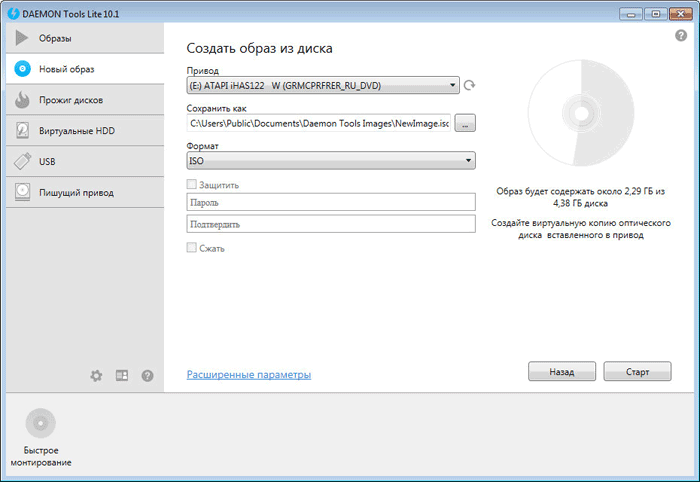
छवि निर्माण पूरा होने के बाद, नई डिस्क छवि आपके कंप्यूटर पर चयनित फ़ोल्डर में सहेजी जाएगी।
निष्कर्ष
एक समान प्रोग्राम ऐसे कंप्यूटर पर स्थापित किया जा सकता है जिसमें भौतिक ड्राइव (नेटबुक, कुछ लैपटॉप) नहीं है, क्योंकि ऐसा प्रोग्राम - एक सीडी / डीवीडी / ब्लू-रे डिस्क एमुलेटर, उपयोगकर्ता को एक से अधिक बार मदद कर सकता है। आप DAEMON Tools Lite 10 में वर्चुअल ड्राइव का उपयोग अपने कंप्यूटर पर वास्तविक ड्राइव की तरह कर सकते हैं।
का उपयोग करके निःशुल्क कार्यक्रमडेमॉन टूल्स लाइट किसी भौतिक ड्राइव का उपयोग किए बिना, कंप्यूटर से सीधे गेम और प्रोग्राम इंस्टॉल करने और चलाने के लिए वर्चुअल ड्राइव बनाने और उपयोग करने में सक्षम होगा।





